Comprendere i problemi comuni delle stampanti Zebra quando si tratta di lavorare con Tulip.
Processo di debug
È importante determinare cosa funziona e cosa no. Innanzitutto, identificare il metodo/driver utilizzato.
Seriale
Giocatore
- Aprire la Console sviluppatore in Player.
- Se esiste, osservate che l'attivazione di Connect Serial (Connetti seriale) avvenga con successo. a. Se non si connette, è probabile che la porta COM sia sbagliata.
- Tentare di inviare un comando di stampa. a. Se non viene stampato nulla e non viene inviato alcun errore, lo zcode è sbagliato. b. Se non viene stampato nulla e viene inviato un errore, controllare l'errore.
Dispositivo Edge*(non* Nodo RED)
- Controllare i log del dispositivo.
- Utilizzando il menu in alto a sinistra, filtrare per tulip-cell per facilitare la lettura.
- Cercare gli errori che includono seriale o generico-seriale.
Dispositivo Edge Nodo ROSSO
- Assicurarsi che la stampante sia/era accesa prima dell'avvio del Nodo RED. In caso contrario, disattivare e riattivare il nodo RED tramite la pagina di configurazione del dispositivo.
- Verificare che ci sia un percorso /dev/ttyUSB elencato nell'elenco a discesa delle porte disponibili del nodo seriale a. A meno che non si stia usando la porta RS232 su EIO, allora si usa una delle porte /dev/ttyS.
- Confermare che il nodo seriale è collegato.
- Osservare ciò che il nodo Seriale emette nel pannello di debug. a. Se si tratta di un timeout, la stampante non era accesa e connessa quando il nodo RED è stato avviato. Riavviare il nodo RED.
- Se non si verifica alcun errore, lo zcode è difettoso.
Rete
Giocatore
- Verificare che l'indirizzo IP della stampante sia corretto utilizzando uno dei metodi elencati nelle FAQ: Qual è l'indirizzo IP della mia stampante?a. Ricordare! Se si ottiene l'indirizzo IP tramite l'etichetta di configurazione, la stampante stamperà ogni byte dell'indirizzo come tre caratteri, ad esempio 010.001.002.003 . Questo non piace a Tulip! Rimuovere gli zeri iniziali: 10.1.2.3.
- Osservare la console dev. Se non vengono visualizzati errori, il codice zcode è sbagliato.
Quando ci si collega per la prima volta alla stampante Zebra, provare a utilizzare una semplice stampa per assicurarsi che non si verifichino anche errori ZPL. Come questo trigger:
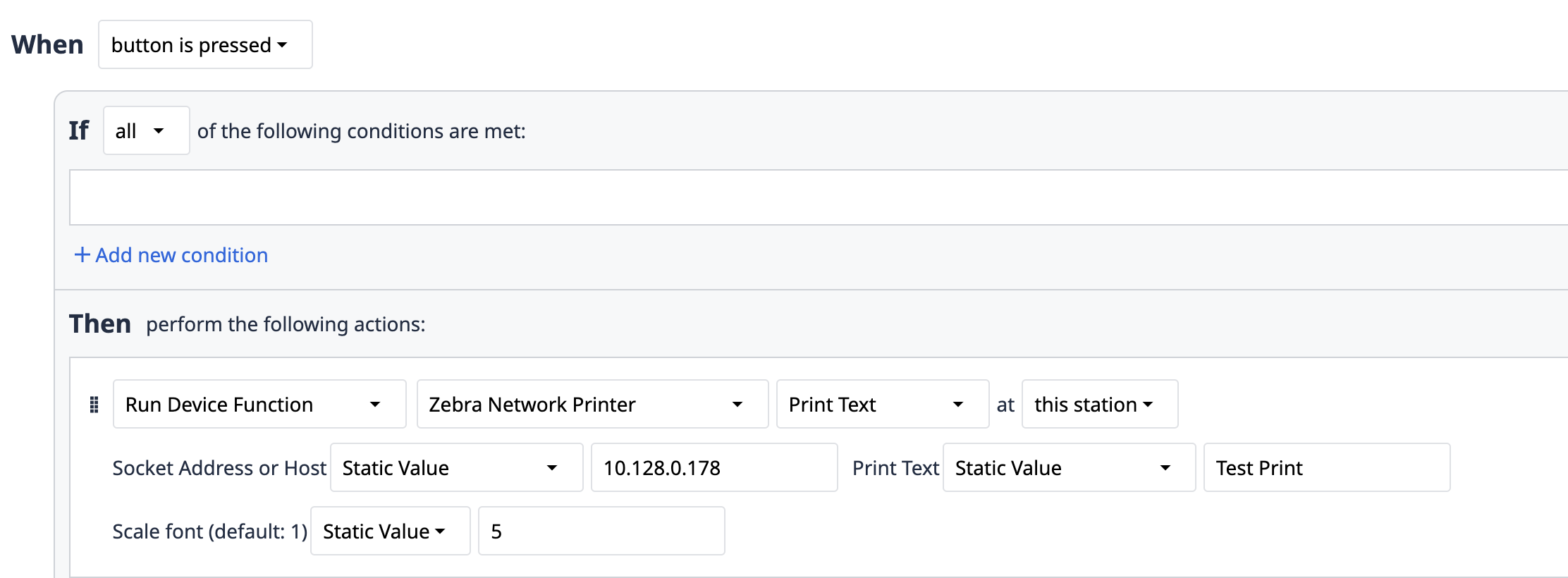
Se si verifica un errore di questo tipo, controllare il pannello della console dello sviluppatore: un timeout indica che probabilmente l'indirizzo IP è sbagliato o che il lettore non è sulla stessa rete della stampante.
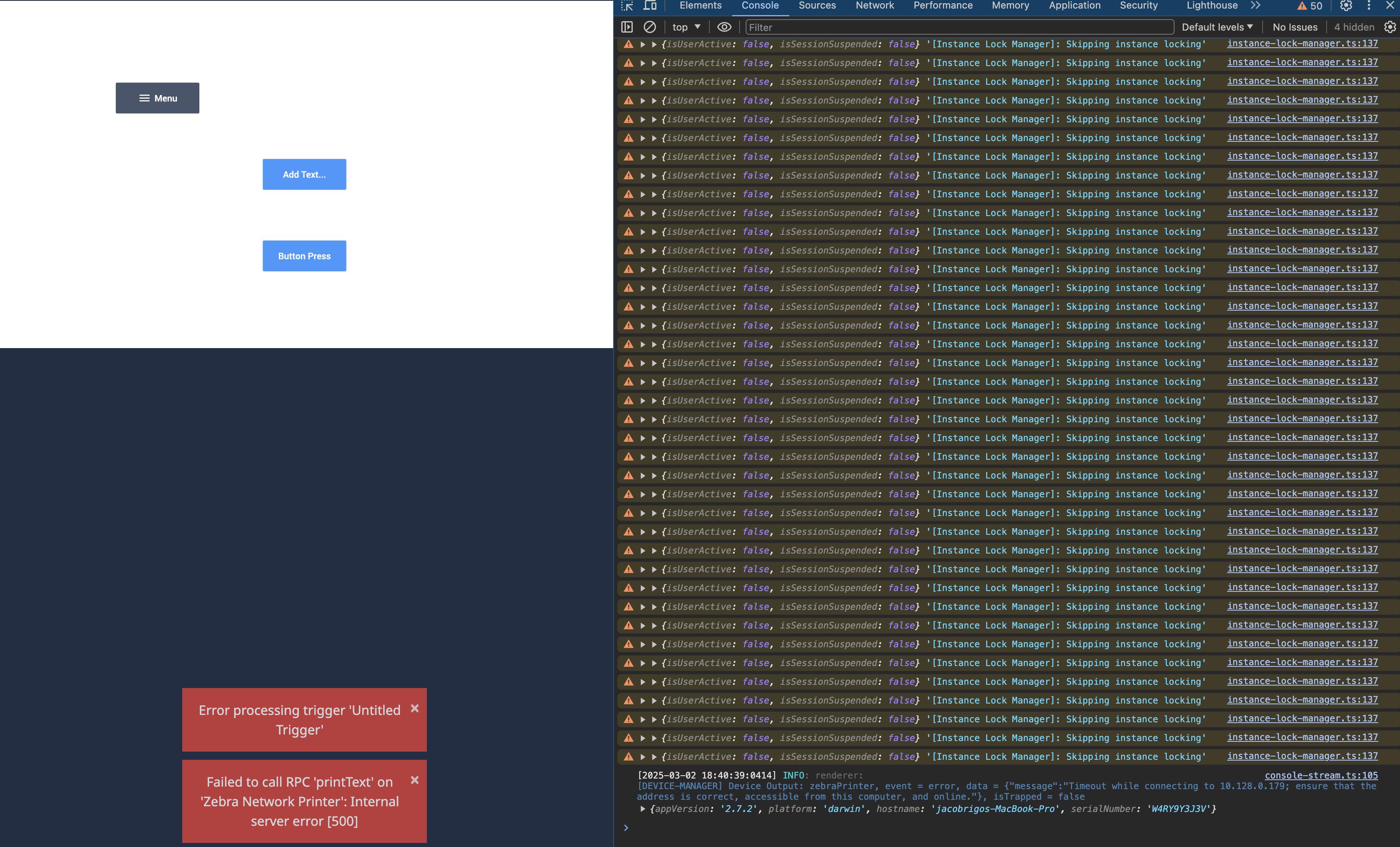
Se il problema persiste e si riesce ad accedere al terminale, eseguire "ping (inserire l'indirizzo IP)>".

Dispositivo Edge
- Assicurarsi che il dispositivo Edge sia online, che il trigger sia configurato sulla stazione giusta, ecc.
- Assicurarsi che il dispositivo Edge sia collegato alla stampante solo con la porta LAN! a. Ogni volta che un dispositivo Edge è collegato alla WAN, tenterà di connettersi a Internet tramite quella connessione anche se è configurato il wi-fi!
- Verificare che l'indirizzo IP della stampante sia corretto utilizzando uno dei metodi elencati nelle FAQ:(Qual è l'indirizzo IP della mia stampante?)a. Ricordate! Se si ottiene l'indirizzo IP tramite l'etichetta di configurazione, la stampante stamperà ogni byte dell'indirizzo come tre caratteri, ad esempio 010.001.002.003 . Questo non piace a Tulip! Eliminare gli zeri iniziali: 10.1.2.3.
- Osservare i log del dispositivo per rilevare eventuali errori. Filtrare per tulip-cell con il menu a tendina e cercare zebra.
DOMANDE FREQUENTI
Qual è l'indirizzo IP della mia stampante?
- QUALSIASI DRIVER: Stampare un'etichetta di configurazione. Si trova in alto.
- Tenere premuto il pulsante della stampante zebra finché il led non lampeggia una volta, quindi rilasciarlo. Verrà stampata una serie di etichette.
- Se l'etichetta più in alto non specifica un indirizzo IP, la stampante zebra non è ancora collegata in rete. Se è stata accesa da poco, attendere un secondo per avviarla. Se è accesa da un po' di tempo, controllare la connessione.
- Attenzione! Questa etichetta includerà degli zeri iniziali nell'indirizzo IP in modo che ogni byte sia lungo tre caratteri. A Tulip non piace! È necessario rimuovere gli zeri iniziali, ad esempio 010.128.000.005 diventa 10.128.0.5.
- WINDOWS, SOLO LAN: Eseguire ipconfig nel terminale per visualizzare l'indirizzo IP.
- DISPOSITIVO EDGE: Cercare la voce DHCP leases nella pagina Diagnostica del portale di configurazione del dispositivo edge. Verificare che sia collegato alla LAN e sarà 10.0.5*.X*.
Qual è il numero/percorso della porta seriale della mia stampante?
- WINDOWS: Fare clic con il pulsante destro del mouse su Start e selezionare Gestione dispositivi. Espandere la sezione Dispositivi COM e trovarla tra quelle elencate.
- Fate in modo che Tulip trovi automaticamente il numero di porta utilizzando la tecnica descritta in questo post della comunità!
- DISPOSITIVO EDGE: È /dev/ttyUSB$, dove $ è il numero in sequenza con cui è stato collegato, con indice 0. Per esempio, se è il dispositivo COM è il numero di porta più vicino.
- Per esempio, se è il primo collegato, è ...USB0
- Ricordare! Con il nodo RED, la stampante deve essere collegata e accesa prima dell'avvio del nodo RED. Per riavviare il nodo RED, attivare la levetta sul portale di configurazione del dispositivo.
Ho l'indirizzo IP e la porta COM corretti, ma non esce nulla dalla stampante?
Assicurarsi di avere uno zcode valido. Per verificarlo, è sufficiente incollarlo in labelary. Se non viene compilato, il codice non è valido.
Perché la mia etichetta viene stampata in modo decentrato?
La stampante è configurata per un formato di etichetta diverso da quello effettivo, quindi la sua assunzione dell'"origine" (angolo superiore sinistro dell'etichetta) è sbagliata.
È possibile risolvere il problema in zcode con i comandi "offset everything left" (offset tutto a sinistra), come ^LH, ma questo non è un metodo sostenibile o responsabile, in quanto risolve il problema solo per un'etichetta. Inoltre, l'offset persisterà nella stampante fino a quando non verrà spenta, per cui si rischia di rovinare altre etichette!
Il modo corretto per risolvere il problema è scaricare l'Utilità di impostazione Zebra, collegare la stampante tramite USB e utilizzare l'Utilità per impostare le dimensioni corrette delle etichette. È inoltre possibile utilizzare l'utilità per stampare una pagina di configurazione per confermare le modifiche apportate.
Perché le spie della mia stampante lampeggiano?
- Luce verde lampeggiante: la stampante deve calibrarsi. Premere una volta il pulsante.
- Luce rossa lampeggiante: È presente un problema, ad esempio un inceppamento o un esaurimento della carta.
Penso che il mio codice z sia sbagliato ma non so cosa sia?
Il modo più semplice per farlo è eseguire il debug del trigger analizzando l'azione di trigger registrata per vedere cosa viene effettivamente inviato come messaggio zcode. Si noti che questo probabilmente non include le informazioni sul modello salvate nella configurazione del dispositivo, per cui è necessario incollarle in labelary.
Se nel messaggio sono presenti delle variabili (ad esempio, se si utilizzano i metodi seriali per inviare un'espressione), assicurarsi che non siano nulle! Qualsiasi variabile nulla in un'espressione rende nullo l'intero messaggio. Questo non è visibile a meno che non si stampi l'espressione altrove o non si esamini il trigger nel pannello di debug.
Lavorare con le etichette
Si noti che esistono due tipi diversi di etichette. Una stampante di un tipo non sarà in grado di stampare sull'altro: le etichette risulteranno vuote!
Stampa termica diretta
La stampante è una stampante termica diretta se l'unica cosa che contiene è un rotolo di etichette. Le etichette sono termiche dirette se iniziano a diventare nere quando viene applicato il calore. La stampante applica il calore all'etichetta e l'inchiostro reattivo diventa nero per creare un'immagine. Non è necessario un "materiale" aggiuntivo per l'inchiostro, ma solo l'etichetta.
Stampa a trasferimento termico
La stampante è una stampante a trasferimento se al suo interno sono presenti due rotoli: il nastro e le etichette. Le etichette sono a trasferimento se non reagiscono al calore applicato.
Avete trovato quello che cercavate?
Potete anche andare su community.tulip.co per postare la vostra domanda o vedere se altri hanno affrontato una domanda simile!

